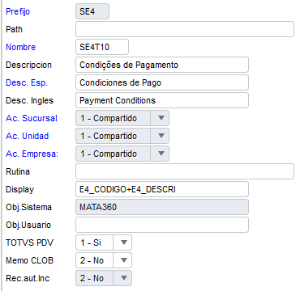Histórico da Página
...
| Línea de producto: | Microsiga Protheus. | ||||||
|---|---|---|---|---|---|---|---|
| Segmento: | Servicios - Mercado Internacional. | ||||||
| Módulo: | SIGAFIN - Financiero. | ||||||
| Función: |
| ||||||
| Ticket: | 8238068 | ||||||
| Versión: | 12.1.17 |12.1.23 | 12.1.25 | 12.1.27 |
...
| Totvs custom tabs box | ||||||||||||||
|---|---|---|---|---|---|---|---|---|---|---|---|---|---|---|
| ||||||||||||||
|
| HTML |
|---|
<style>
div.theme-default .ia-splitter #main {
margin-left: 0px;
}
.ia-fixed-sidebar, .ia-splitter-left {
display: none;
}
#main {
padding-left: 10px;
padding-right: 10px;
overflow-x: hidden;
}
.aui-header-primary .aui-nav, .aui-page-panel {
margin-left: 0px !important;
}
.aui-header-primary .aui-nav {
margin-left: 0px !important;
}
.aui-tabs.horizontal-tabs>.tabs-menu>.menu-item.active-tab a::after {
background: #FF9900; !important
}
.menu-item.active-tab {
border-bottom: none !important;
}
</style>
|
Visão Geral
Import HTML Content
Conteúdo das Ferramentas
Tarefas